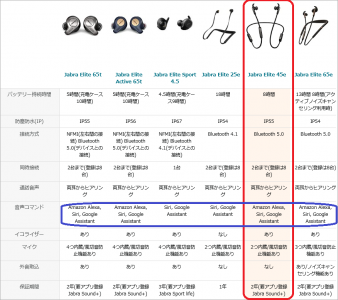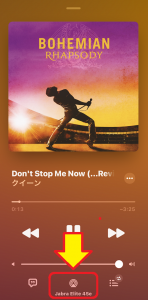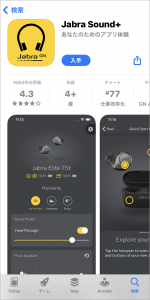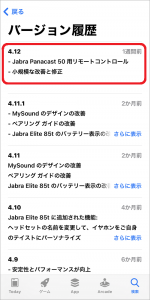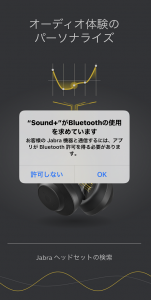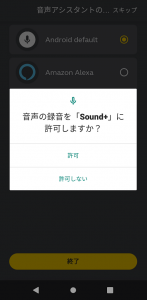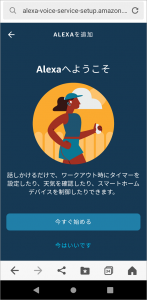おはようございます!!
昨日、こちら↓の記事を書かせていただきました。
3種類の中から好みのアシスタントを選べるワイヤレスイヤホン「JABRA Elite 45e」ですね!!

昨日は【じっくり見てみた編】として紹介させていただきましたが、本日は【セットアップNG編】です。
はい、残念ながらうまくいきませんでした。

いろいろ試行錯誤しても答えが見つからず、ネットを探し回っても使える情報が無く、サポートからの回答も得られなかったので、いつものようにそのまま正直に書かせていただきます。
目次
Jabra Elite 45e 北欧デザイン Alexa対応ワイヤレスイヤホン BT5.0対応 防塵防滴IP55 2台同時接続対応 2年保証 2018年モデル チタンブラック
こちらです。

私は楽天のセールの時に買いましたが、どうもそれに合わせてこちらの価格も追従しているような・・・いや、気のせいかもしれません(笑)
でも、安いときはポイント還元で4,000円以下で買えるので、冒頭に紹介させていただいたSONY製と大差ありません。
ちなみにこのJabraシリーズですが、全ての製品が3つの音声アシスタントに対応しています。
【セットアップNG編】
一応、全ての機能を試したのですが、結局肝心なところがNGだったので残念ながら・・・
今回はその部分のみを最低限書かせていただきます。
基本的な設定
買ったままの状態から一般的なBluetooth接続の設定のみで使えるようになりました。
・・・というか、付属の取説にはこれだけしか書かれていないんですね。
多くの方はこの状態で使い出して、全ての機能を知らずに使ってるんじゃないかと・・・不思議な世界ですね。
今回使ったのはiPhone12mini(iOS14.5.1)です。
(最新OSは14.6ですがアップデートは様子見中です。)
まずは、本体の多機能ボタンをイヤホンから「to connect goto the Bluetooth・・・」という音が出るまで長押ししました。
そしてiPhoneの[設定]アプリから[Bluetooth]を開き、下の方に認識して表示されたらタップして選択ですね。

![]()
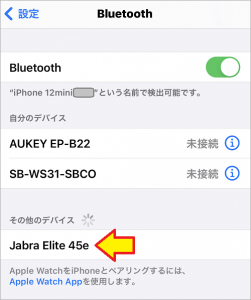
![]()
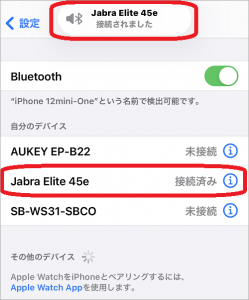 ※ メーカーによっては末尾に固有の番号が付く場合も
※ メーカーによっては末尾に固有の番号が付く場合も
ありますが、本機はモデル名そのまんまでした。
「connected!」という音声がイヤホンから聞こえると、接続完了ですね。
この状態で使えるようになりました。
Apple Musicを聞いてみましたが、普通に聞くことができました。
ただ、1点だけ残念だったのはバッテリーの残量が表示されないこと。
iPhoneでは右上から下にフリックすることでコントロールセンターを出せば通常はイヤホンの電池残量も見えるのですが、このモデルは見れませんでした。
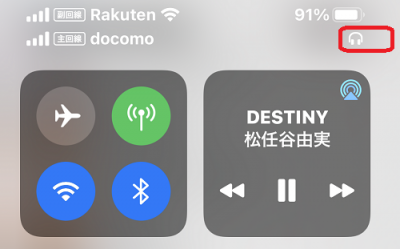
(後述する専用アプリを入れれば表示されるのですが)OSの基本機能で見れないのは残念な仕様ですね・・・
専用アプリ Jabra Sound+を使った設定
こちらのページにありましたのでダウンロードして使ってみました。
4.12ですね。1週間前なので6月中旬でしょうか?
毎月のようにアップデートされていると安心できますね!!
アプリ起動・・・あれ?設定できない!!
このアプリを使えばいろいろできるようになりますね!楽しみです!!
・・・というか、事前にHPなどで知った話では、音声アシスタントの切替はこちらのアプリが制御しているみたいなのです。
イヤホンのマイクと各種音声アシスタントの間にこのアプリが入って切替を行ってますので、これが無いとiPhoneではSiri、AndroidではGoogleアシスタントしか使えなくなります。
・・・なので、しっかり設定しないといけないんですね~(と思いながらも、軽く考えてました)
既にイヤホンはBluetoothで接続中でしたので、そのままアプリを起動しました。

この状態でBluetooth接続されたイヤホンを探しているようです。
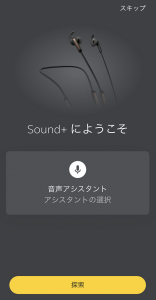
上の出ている画像が変わりましたね。無事認識したようです。
早速音声アシスタントの設定になったのですが問題が起こりました。
画面が切り替わらないのです。
一瞬次の画面に切り替わろうとするのですが、すぐにこの画面に戻ってきます。
もしかしたら、先にBluetoothに接続されているとダメ??
一度Bluetooth設定を解除し、このアプリから起動して試してみたのですが残念ながらダメでした。
iPhone環境でいろいろ確認
この設定をスキップすれば使えましたので、イヤホン本体をアップデートしてみました。
(※ 設定の中にありました。手順は割愛させていただきます。)
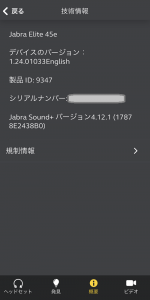
![]()
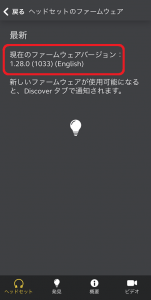
1.28.0ですね。でも残念ながらダメでした。どうしても設定ができません。
そういえば、以前iOSのBluetooth設定で痛い目に合いました。
同じように設定が無いか探してみたのですが・・・これではなさそうです。
他にも、iPhoneの再起動やBluetoothの再設定などいろいろ試したのですが、残念ながら改善されません。ネットでの情報も見つかりませんでした。
・・・ということで、他のiPhoneで確認してみました。
- iPhone12mini(iOS14.5.1)・・・NG
- iPhone7(iOS13.3)・・・NG
- iPhone5s(iOS12.4.2)・・・NG(※ ただしアプリは4.11.1)
iPhone5sのみアプリが古いのですが現象は全く同じです。
これはiOSとの問題では無さそう・・・ということでAndroidで試してみました。
Android環境でも確認
とりあえず、楽天Hand(Androidバージョン10)で試してみました。
Alexaアプリはインストール済みです。
同じ条件で、同じところからですね。
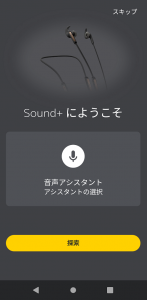
![]()
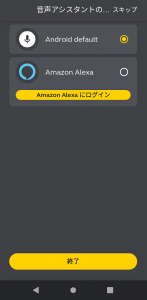
選択肢が出てきました!!(Siriは動かないですよね(笑))
折角なのでAlexaを選択しました。
これは楽天モバイルのアプリでも出てきました。実際に録音するわけではないらしいのですが扱えるようになることに対する許可という意味で・・・日本語がちょっと変なのはAndroidらしいですね。
ここで中断したのですが、普通にAmazonアカウントでログインしたら使えそうですね。
特に問題は無さそうでした。
まとめ
・・・ということで、本来用意していた他の画像は一切使わずに終わってしまいました。
iPhoneでSiri以外の音声アカウントを使うのが目的で買ったのですから、それを後回しにしていては意味がありません。
あらためて、問題解決してから続編を書かせていただきます。
・・・あっ!もちろんイヤホンは普通にバリバリ使っています。(笑)
以上です。
今回の原因ですが・・・
・iOSとの問題・相性
・単なる個体の故障
・その他
マイナーな製品だけに、先が見えません。
(おわり)